क्या आप अपने Apple डिवाइस पर स्पेस के लिए संघर्ष कर रहे हैं? आप iCloud पर बढ़ी हुई क्षमता खरीद सकते हैं, लेकिन एक सस्ता विकल्प अपने iPhone या iPad से कुछ फ़ोटो मिटा देना है।
यदि आप Apple डिवाइस पर नए हैं, तो आप सोच रहे होंगे कि अलग-अलग फोटो को कैसे डिलीट किया जाए, फोटो एलबम को कैसे डिलीट किया जाए या अपने आईफोन में सभी फोटो को कैसे डिलीट किया जाए। चिंता न करें: यह करना आसान है, और हम आपको दिखाएंगे कि कैसे।
अपने डिवाइस को सिंक करने के बाद तस्वीरें कैसे मिटाएं
अपनी तस्वीरों को हटाने से पहले आपको निश्चित रूप से अपने iPhone या iPad का बैकअप बनाना होगा। आप इसे आईक्लाउड का उपयोग करके कर सकते हैं, लेकिन जब तक आपने अतिरिक्त भंडारण के लिए भुगतान नहीं किया है, तब तक शायद आपके पास पर्याप्त स्थान नहीं है।
ड्रॉपबॉक्स या वनड्राइव जैसी अन्य क्लाउड सेवाओं का उपयोग करना संभव है। हालांकि, संभावना यह है कि आपके पास बिना भुगतान किए उन लोगों के लिए पर्याप्त जगह नहीं है।
अन्यथा आप अपने डिवाइस से अपने मैक या पीसी में प्लग इन करके सभी सामग्री आयात कर सकते हैं। ITunes (या MacOS Catalina और नए पर खोजक) चलाएं और क्लिक करें सिंक. आपका पीसी आपकी फोटो लाइब्रेरी को भी डाउनलोड करने के लिए कह सकता है।
ऐसा करने के बाद, यह संभवतः आपके स्मार्टफोन से उन छवियों को मिटाने की अनुमति मांगेगा। यह आपके iPhone से सभी फ़ोटो को जल्दी से मिटाने का एक सरल तरीका है, लेकिन वे चित्र अभी भी आपके कंप्यूटर पर होंगे। यह एक प्रयास में है डुप्लिकेट छवियों से छुटकारा पाएं कैसे iPhone पर डुप्लिकेट तस्वीरें हटाने के लिएयहां आपके iPhone पर डुप्लिकेट फ़ोटो को जल्दी से हटाने के लिए सबसे अच्छे ऐप हैं ताकि आप अंतरिक्ष को बचा सकें। अधिक पढ़ें .
सुनिश्चित करें कि आपने कुछ भी हटाने से पहले वह सब कुछ प्राप्त कर लिया है जिसे आप रखना चाहते हैं।
कैसे अपने iPhone से तस्वीरें हटाने के लिए
आप अलग-अलग चित्रों को हटा सकते हैं या अपने iPhone या iPad पर फ़ोटो को बड़े पैमाने पर हटा सकते हैं।
आइए पहले देखें कि विशेष छवियों का चयन कैसे करें। को खोलो तस्वीरें एप्लिकेशन और उस छवि पर नेविगेट करें जिसे आप मिटाना चाहते हैं। इसे पूर्ण आकार में खोलें, फिर स्क्रीन पर टैप करें। नीचे एक मेनू दिखाई देगा - बस ट्रैश आइकन पर क्लिक करें, फिर फोटो हटाएं.


यदि आप अपने पुस्तकालय से कई चित्रों को साफ़ करना चाहते हैं, तो चयन करें तस्वीरें या एल्बम आपके इंटरफ़ेस के नीचे। अगला, या तो टैप करें सभी देखें (पर एल्बम पृष्ठ) या सभी तस्वीरें> चयन करें (पर तस्वीरें टैब) और उन कई छवियों को हाइलाइट करें जिनसे आप छुटकारा पाना चाहते हैं। कचरा प्रतीक पर क्लिक करें एक्स फोटो हटाएं.
आपके डिवाइस को आपको चेतावनी देनी चाहिए कि "कुछ फ़ोटो आपके सभी उपकरणों पर फ़ोटो स्ट्रीम से और एक एल्बम से भी हटा दी जाएंगी।"
गलत फोटो का चयन किया? चयन से हटाने के लिए बस उस पर फिर से टैप करें। और आपको ऐसा महसूस होना चाहिए कि आप गलती कर रहे हैं, बस दबाएं रद्द करना आपकी स्क्रीन के शीर्ष पर।
यदि आपने गलती से कुछ डिलीट कर दिया है, तो आप उसे रिकवर कर सकते हैं, लेकिन हम उस पर वापस आ जाएंगे।
कैसे एक बार में अपने iPhone से सभी तस्वीरें हटाने के लिए
आप iPhone से फ़ोटो हटाना चाहते हैं, ताकि आप इसे बेच सकें, इसे किसी मित्र या परिवार के सदस्य को दे सकें, या बस खाली स्थान खाली कर सकें। तो आप अपनी सभी तस्वीरों को कैसे चुनें और हटाएं?
ऊपर के रूप में एक ही विधि का उपयोग करें; एल्बम> सभी फ़ोटो> चयन करें.
सबसे हाल का फोटो टैप करें जिसे आप हटाना चाहते हैं। यह नवीनतम पंक्ति में तीसरी या चौथी छवि होने पर सबसे आसान है। अपनी उंगली को बाईं ओर पंक्ति में खींचें, फिर अपने इंटरफेस पर सबसे दूर की बाईं तस्वीर के ऊपर की ओर। यह बीच में हर तस्वीर को उजागर करेगा।
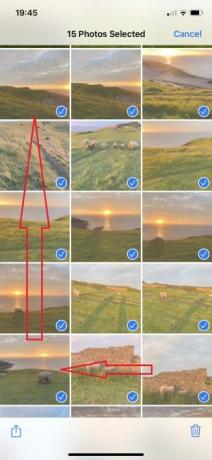
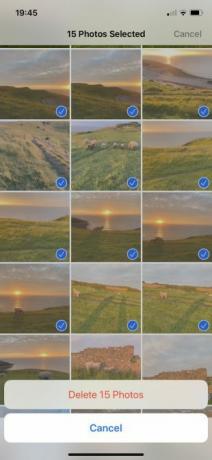
आपकी स्क्रीन स्क्रॉल करना शुरू कर देगी। अपने डिवाइस से सभी फ़ोटो साफ़ करने के लिए, अपनी उंगली को अपने एल्बम के ऊपरी-बाएँ पर रखें क्योंकि यह ऊपर की ओर स्क्रॉल करता है जब तक कि आप सबसे पुरानी छवि तक नहीं पहुँच जाते जिसे आप निकालना चाहते हैं। वे सभी चयनित होने के बाद, फिर ट्रैश आइकन चुनें हटाएं.
इसमें आपके द्वारा अपने कैमरा रोल में सेव किए गए सभी वीडियो भी शामिल होंगे। आप अभी भी उन पर टैप करके व्यक्तिगत छवि को रद्द कर सकते हैं।
यदि आपके पास मैक है, तो अपने iPhone और Apple से जुड़े किसी भी उपकरण से सभी चित्रों को हटाना और भी सरल है। खुला हुआ तस्वीरें अपने मैक पर, क्लिक करें संपादित करें> सभी का चयन करें (या सीएमडी + ए), फिर पकड़ Cmd + हटाएं. यह कई उपकरणों से सभी तस्वीरों को मिटा देगा, जब तक कि वे (जरूरी नहीं कि साइन इन करें) iCloud से जुड़े हों।
अपने iPhone पर फ़ोटो को स्थायी रूप से कैसे हटाएं या पुनर्प्राप्त करें
भले ही आपने चित्र हटा दिए हों, फिर भी वे आपके डिवाइस पर हो सकते हैं! यदि आप गलती से किसी चीज़ को मिटा देते हैं, तो सुरक्षा जाल के रूप में, फ़ोटो ऐप का अपना है हाल ही में हटा दिया गया फ़ोल्डर। बस नीचे स्क्रॉल करें एल्बम मेनू इसे खोजने के लिए।
आप प्रत्येक चित्र पर टैप करके व्यक्तिगत चित्रों को पुनर्प्राप्त कर सकते हैं या उन्हें स्थायी रूप से हटा सकते हैं। विकल्प-हटाएं तथा वसूली- तल पर दिखाई देंगे।
वैकल्पिक रूप से, आप कई फ़ोटो का चयन और पुनर्प्राप्त या हटा सकते हैं हाल ही में हटा दिया गया उन सभी को हटाने के लिए ऊपर वर्णित एक ही विधि का उपयोग करते हुए एल्बम। यही है, आप चुनते हैं चुनते हैं फिर अपनी उंगली को नीचे-दाएं छवि से खींचें और ऊपर-बाईं ओर स्क्रॉल करें।
यदि आप ऐसी छवि की तलाश कर रहे हैं जो अंदर नहीं है हाल ही में हटा दिया गया, वहां अन्य तरीकों से आप iPhone और iPad फ़ोटो पुनर्प्राप्त कर सकते हैं कैसे अपने iPhone और अधिक से हटाए गए फ़ोटो पुनर्प्राप्त करने के लिएयहां iPhone से हटाए गए फ़ोटो को पुनर्प्राप्त करने का तरीका है (यदि आपने गलती से उन्हें मिटा दिया है) और अन्य डेटा भी पुनर्प्राप्त करें। अधिक पढ़ें . ध्यान दें कि आपके किसी भी चित्र हाल ही में हटा दिया गया फ़ोल्डर को उनके प्रारंभिक विलोपन के 29 दिन बाद स्थायी रूप से मिटा दिया जाता है।
कैसे अपने iPhone पर एक फोटो एल्बम को हटाने के लिए
यदि आपके पास कोई एल्बम है जो डिफेक्ट है? या वह एक खाली है क्योंकि आपने सभी चित्र हटा दिए हैं? चिंता न करें: आप पूरे एल्बम से छुटकारा पा सकते हैं।
चुनें सभी देखें> संपादित करें पर एल्बम टैब। प्रत्येक एल्बम द्वारा लाल वृत्त दिखाई देंगे। जिसे आप मिटाना चाहते हैं उसे टैप करें, फिर टैप करके पुष्टि करें एल्बम हटाएँ. यह आपके सभी चित्रों को नहीं हटाएगा: वे अभी भी आपके iCloud फोटो स्ट्रीम, अन्य क्लाउड सेवाओं, या आपके पास मौजूद हैं हाल ही एल्बम।
आप पूरे एल्बम से छुटकारा नहीं चाहते होंगे। तो आप एल्बम से अलग-अलग फ़ोटो कैसे हटाते हैं?
आपके मुख्य कैमरा रोल से आप जो भी हटाते हैं, वह एल्बमों से भी गायब हो जाएगा। हालाँकि, यदि आप कुछ छवियों को हटाना चाहते हैं, तो चुनें चुनते हैं, उन छवियों को टैप करें, जिनसे आप छुटकारा चाहते हैं, फिर ट्रैश आइकन पर क्लिक करें। अंत में, टैप करें एल्बम से निकालें.
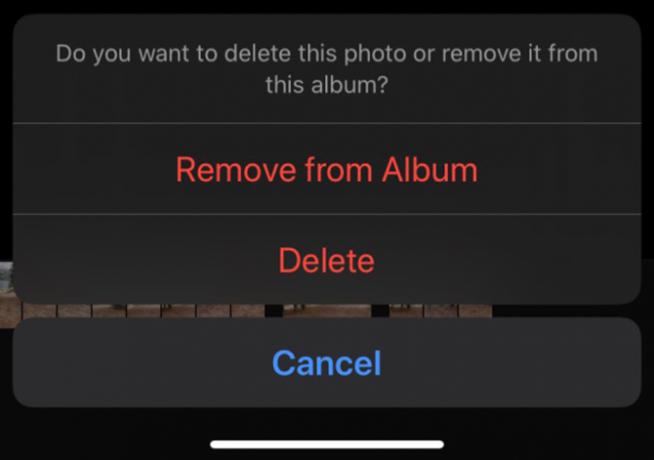
फ़ोटो हटाएं, फिर क्या है बाएं व्यवस्थित करें
अब आप जानते हैं कि अपने iPhone या iPad पर एक या कई फ़ोटो कैसे हटाएं। एक बार इन चरणों के माध्यम से चलाएं और आप अपने डिवाइस को पुरानी या खराब तस्वीरों से अभिभूत होने से बचाएंगे।
एक बार जब आपने कबाड़ बाहर निकाल दिया, तो क्यों नहीं अपने iPhone पर फ़ोटो व्यवस्थित करें कैसे iPhone पर अपनी तस्वीरों को व्यवस्थित करने के लिएIPhone पर अपने फोटो संगठन में सुधार करने के लिए खोज रहे हैं? यहाँ बहुत परेशानी के बिना अपने iPhone चित्रों का प्रबंधन करने के लिए सबसे अच्छे तरीके हैं। अधिक पढ़ें वह रहता है?
संबद्ध प्रकटीकरण: हमारे द्वारा सुझाए गए उत्पादों को खरीदने से, आप साइट को जीवित रखने में मदद करते हैं। अधिक पढ़ें.
जब वह टेलीविजन नहीं देख रहा है, तो किताबों को पढ़ना, मार्वल कॉमिक्स, द किलर्स को सुनना और स्क्रिप्ट विचारों पर ध्यान देना, फिलिप बेट्स एक स्वतंत्र लेखक होने का दिखावा करता है। उसे हर चीज इकट्ठा करने में मजा आता है।


